Если сообщение об ошибке Этот пакет приложения не поддерживается для установки установщиком приложения беспокоит вас, то этот пост может вам помочь. Установщик приложений — это утилита ОС Windows, которая устанавливает и поддерживает приложения, упакованные в установочные пакеты .appx или .appxbundle. Используя эту утилиту, пользователям не нужны PowerShell и другие инструменты разработчика для развертывания приложений на их ПК. Однако установщик приложения иногда может столкнуться с трудностями при установке определенных пакетов приложений. Если это произойдет, появится это сообщение об ошибке.
Этот пакет приложения не поддерживается для установки с помощью установщика приложений, поскольку он использует определенные ограниченные возможности.
К счастью, вы можете следовать некоторым простым советам, чтобы исправить это.
Почему мой установщик пакетов не устанавливает приложения?
У установщика пакетов могут возникнуть проблемы с установкой приложений из-за нехватки места на диске. Во-вторых, данные кеша или сам установщик приложения могут быть повреждены. Однако эта ошибка также может возникать из-за проблем с совместимостью. Попробуйте очистить данные кеша и обновить установщик приложений до последней версии.
Этот пакет приложения не поддерживается для установки установщиком приложения
Чтобы исправить сообщение об ошибке « Этот пакет приложения не поддерживается для установки установщиком приложения «, во-первых, проверьте наличие доверенных сертификатов и обновитесь до последней версии Windows. Тем не менее, если это не сработает, следуйте этим советам:
- Включить режим разработчика
- Проверьте совместимость пакета приложений
- Проверить наличие доверенных сертификатов
- Используйте PowerShell для установки пакета приложения
- Обновление распространяемых пакетов C++ и пакетов .NET Framework
- Проверьте журналы событий установщика приложений на наличие ошибок.
Теперь давайте посмотрим на них подробно.
1] Включить режим разработчика

Режим разработчика должен быть включен на вашем устройстве для установки пакетов приложений. Без этого у вас могут возникнуть трудности с загрузкой приложения. Включите режим разработчика и посмотрите, исправится ли ошибка. Вот как:
- нажмите Клавиша Windows + I открыть Настройки .
- Перейдите к Конфиденциальность и безопасность > Для разработчиков .
- Включите тумблер рядом Режим разработчика .
2] Проверьте совместимость пакета приложения
Проверьте, совместим ли пакет приложений с версией Windows, установленной на вашем устройстве. Это связано с тем, что с каждым обновлением Windows в процесс загрузки неопубликованных приложений вносятся некоторые изменения. Кроме того, проверьте пакет на наличие повреждений. Если вы найдете его, попробуйте повторно загрузить пакет.
3] Проверьте наличие доверенных сертификатов
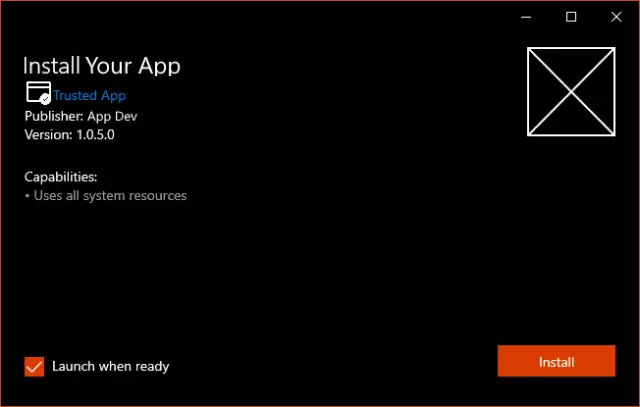
Пакеты приложений должны быть подписаны с помощью сертификата, которому доверяет ваше устройство. ОС Windows доверяет этим сертификатам общих органов. Если сертификат, используемый для входа в пакет приложения, не является доверенным, пакет приложения может не поддерживаться установщиком приложения.
Чтобы это исправить, откройте средство управления сертификатами от имени администратора, импортируйте сертификат и повторно запустите установщик приложения. Затем он покажет, что пакет является доверенным и может быть установлен. Вот как вы можете управлять сертификатами .
4] Используйте PowerShell для установки пакета приложения
Вы можете загружать и устанавливать пакеты приложений с помощью команд PowerShell. Вот как:
explorer.exe не запускает Windows 10
- Открыть Windows PowerShell в качестве администратора.
- Введите следующую команду и нажмите Входить
Add-AppxPackage -Path $FilePath
. - Вот, замени Путь к файлу с расположением пакета приложений.
- После выполнения команды будет установлен пакет приложения.
5] Обновите распространяемый пакет C++ и пакеты .NET Framework.
Многим приложениям Windows требуются зависимости от платформы для платформы, на которой создается приложение. Если приложение было разработано с использованием C# или VB, вам потребуется последняя версия пакетов .NET Runtime и framework. Однако приложениям на C++ нужны библиотеки VClib. Если это вызывает ошибки с установщиком приложения, обновите Распространяемый C++ и Пакеты .NET Framework .
6] Проверьте журнал событий установщика приложений на наличие ошибок
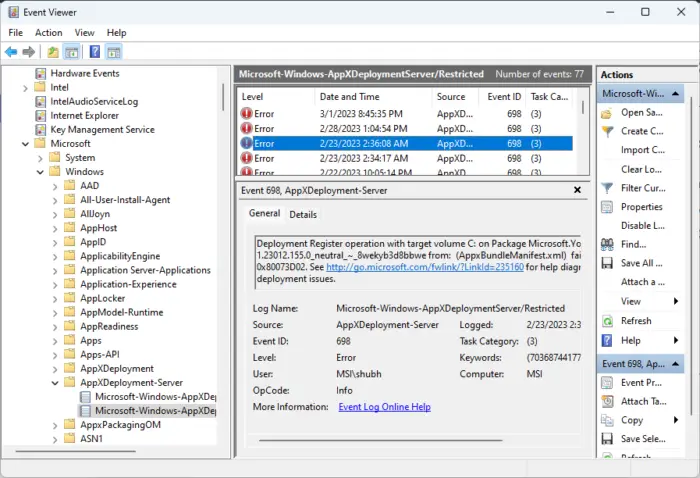
Если вы все еще сталкиваетесь с проблемой, проверьте журнал событий установщика приложений на наличие ошибок. Инфраструктуры развертывания приложений выдают данные журналов, полезные для отладки ошибок установки. Вот как вы можете это проверить:
- нажмите на Начинать , искать Просмотрщик событий и откройте его.
- В средстве просмотра событий перейдите по следующему пути:
Application and Services Logs > Microsoft > Windows > AppxDeployment-Server
. - Проверьте все ошибки одну за другой и посмотрите, не вызывает ли одна из них проблемы с установкой.
Надеюсь, это поможет.
Читать: Протокол ms-appinstaller отключен? Включите его.
Как исправить неработающий установщик приложений?
Чтобы исправить, что установщик приложений не работает в Windows, перезагрузите устройство и проверьте наличие ожидающих обновлений. Вы также можете изменить настройки установщика и проверить его 64-битную совместимость. Однако, если это не помогает, удалите предыдущую версию программного обеспечения и выполните восстановление системы.
Как установить файл appx в Windows 10 с помощью PowerShell?
Чтобы установить файл appx в Windows, сначала откройте Windows PowerShell от имени администратора. Затем введите следующую команду и нажмите Enter. Здесь AppxPath представляет собой путь к файлу appx — Add-AppxPackage -Path AppxPath.appx.














